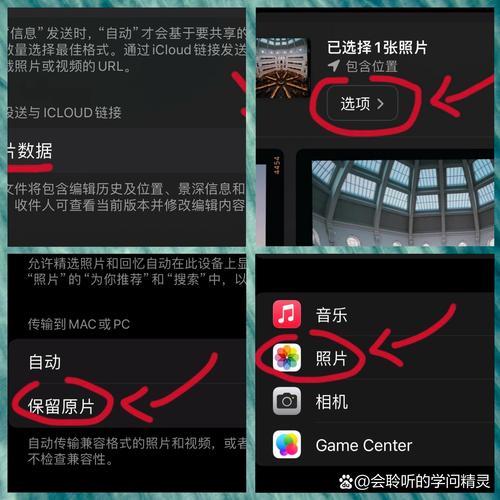苹果系统可以通过升级macOS、释放硬盘空间、管理启动项等方法进行优化,提升运行速度。

在数字时代,苹果设备因其出色的性能和用户友好的界面而广受欢迎,随着新版本的iOS系统不断推出,有时用户可能会因为某些原因想要将设备降级到旧版本的iOS系统,以下将详细介绍苹果设备降低系统版本的步骤和注意事项:
1、备份重要数据:在降级之前,首要任务是确保你的设备数据得到妥善保存,你可以使用iTunes或Finder(Mac用户)进行本地备份,或者使用iCloud进行云端备份,备份完成后,断开设备与电脑的连接,确保备份的完整性和安全性。
2、查询可降级版本:苹果官方会关闭旧版本固件的验证通道,一旦关闭,用户将无法再降级到该版本,在决定降级前,用户需要查询当前可降级的系统版本,可以通过苹果官方网站或第三方专业网站查询相关信息。
3、下载旧版固件:从可靠的来源下载与设备型号和当前系统版本相匹配的旧版本iOS固件,由于苹果官方可能不提供旧版固件的直接下载链接,用户可能需要借助第三方网站或工具来获取。
4、进入恢复模式:不同型号的苹果设备进入恢复模式的方法略有不同,需要同时按住设备上的特定按键(如音量键和电源键)直到看到恢复模式屏幕,具体操作方法可参考苹果官方文档或在线教程。
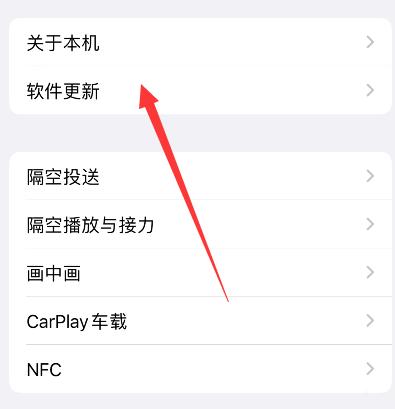
5、连接设备至电脑并降级:将设备连接到电脑,并打开iTunes或Finder,在识别到设备后,按住键盘上的Option键(Mac)或Shift键(Windows),同时点击“恢复iPhone”或“恢复iPad”,在弹出的文件选择对话框中,选择之前下载的旧版iOS固件文件,iTunes或Finder将开始降级过程,用户需要耐心等待,不要断开设备与电脑的连接。
6、设置设备并恢复备份:降级完成后,设备将重新启动并进入初始设置界面,按照屏幕上的指示设置你的设备,包括选择语言、连接Wi-Fi网络等,你可以从之前创建的备份中恢复你的数据。
7、注意事项:降级操作可能会导致一些新功能或应用程序无法正常使用,因为旧版本的系统可能不支持它们,降级也可能影响设备的性能和安全性,在决定降级之前,请务必权衡利弊并谨慎决策。
降级苹果设备的系统版本是一个相对复杂且需谨慎操作的过程,通过以上步骤的指导,用户可以尝试将设备降级到旧版本的iOS系统,需要注意的是,降级并非总是可行且可能带来一定的风险,在决定降级之前,请务必充分了解相关风险并做好充分的准备。